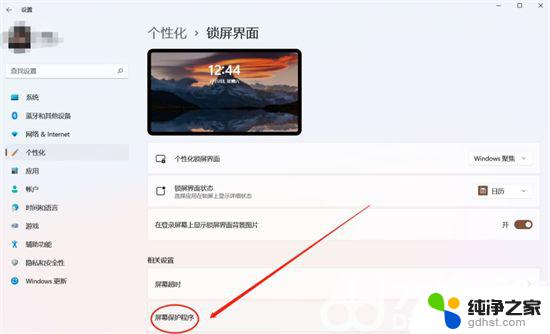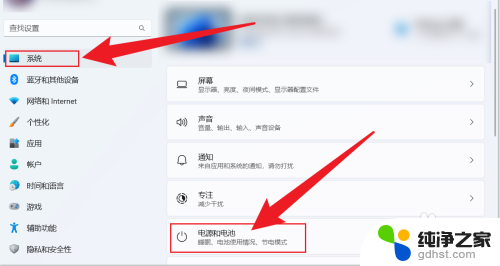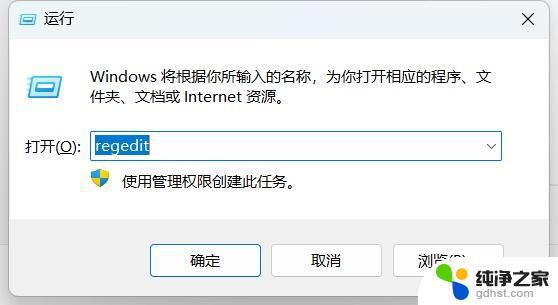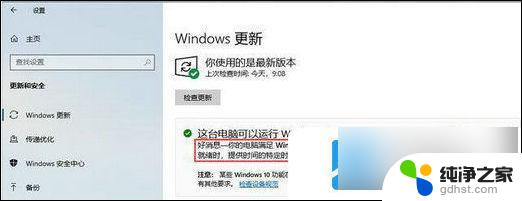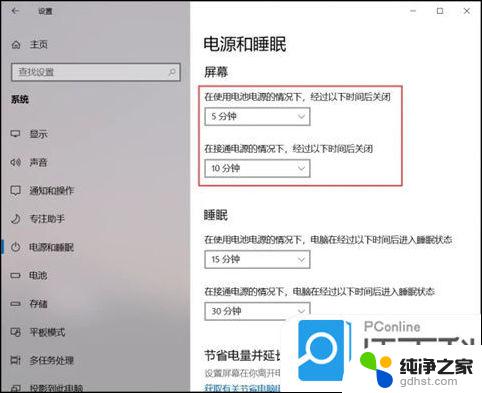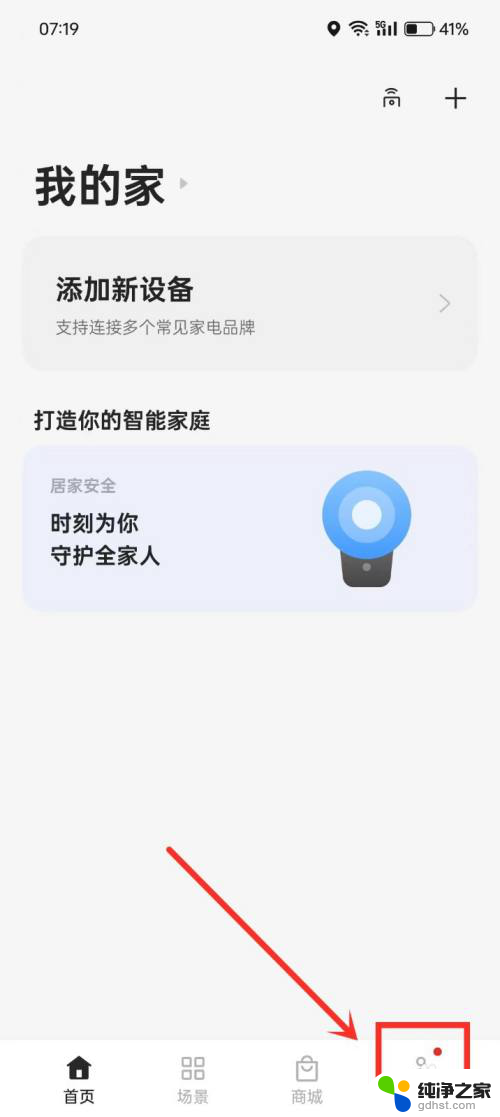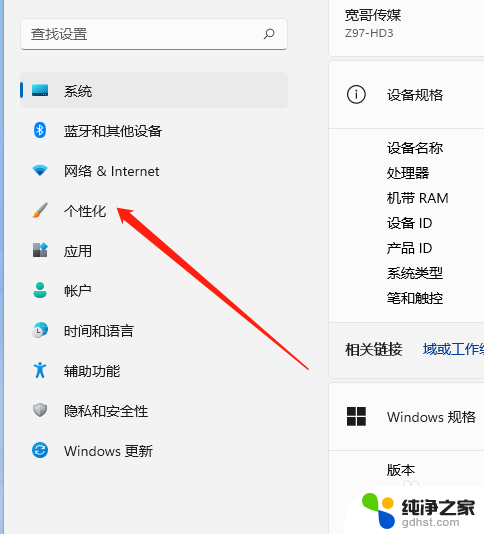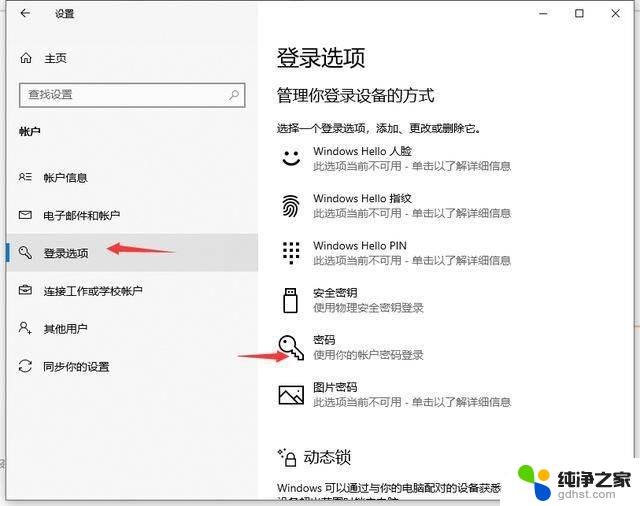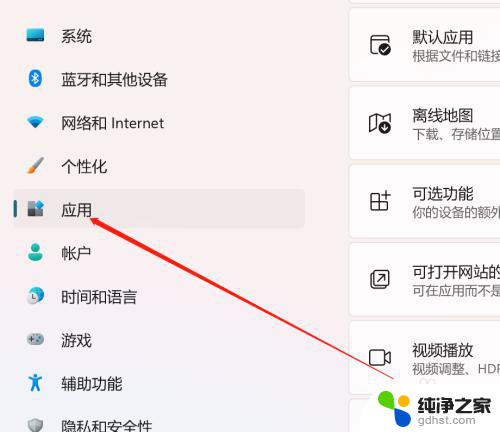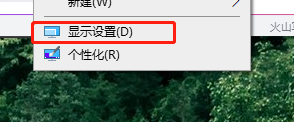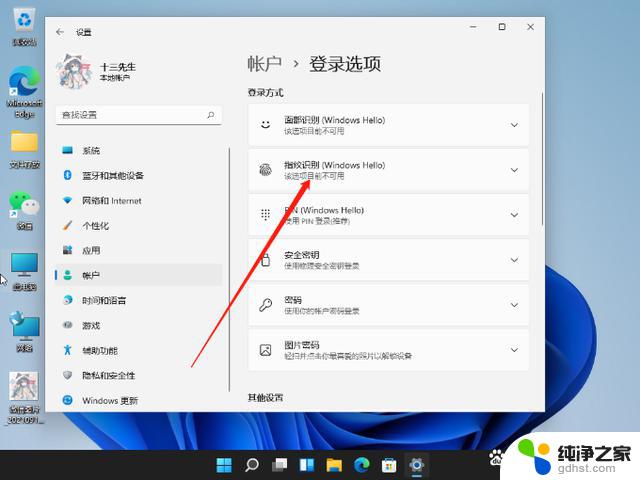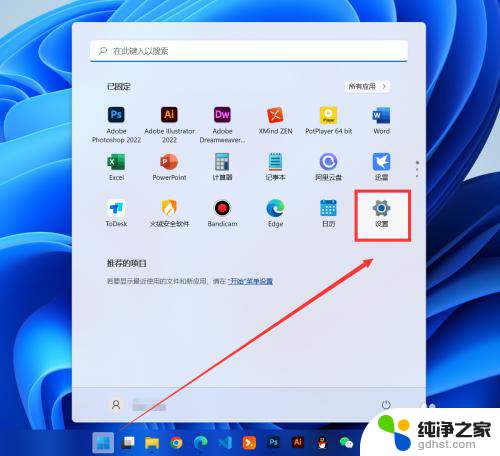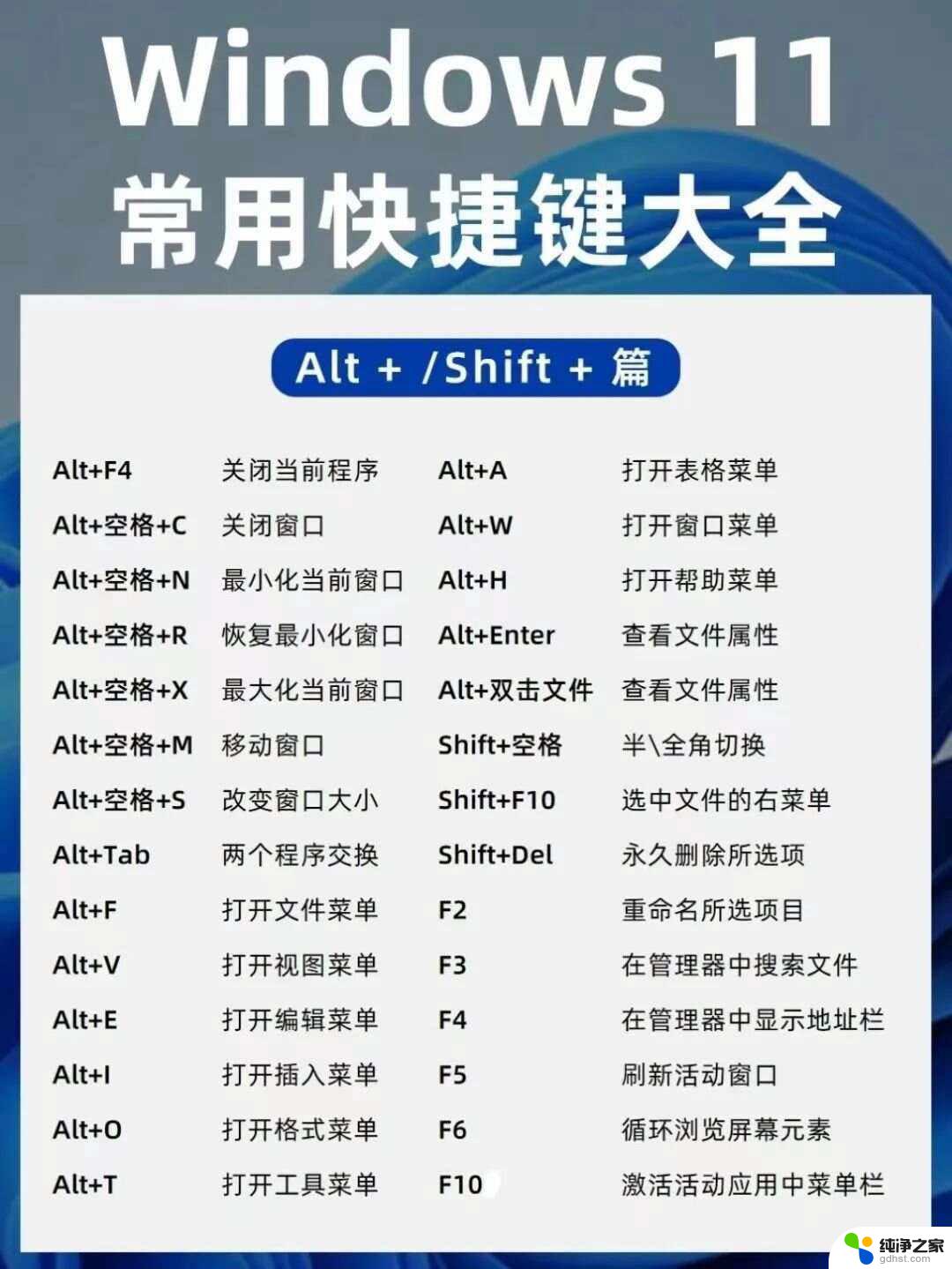win11电脑显不能自动锁屏
更新时间:2024-12-18 08:55:40作者:xiaoliu
在使用Win11电脑时,有时会遇到无法自动锁屏或休眠失败的问题,这不仅影响了我们的使用体验,还可能导致数据丢失或安全隐患,为了解决这一问题,我们可以尝试一些简单的方法来调整系统设置或检查硬件设备,以确保电脑正常运行并保护我们的数据安全。接下来我们将介绍一些常见的解决方法,帮助大家解决Win11电脑无法自动锁屏或休眠失败的困扰。
具体方法:
1.首先按下快捷键“win+r”打开运行,输入“control”打开控制面板。
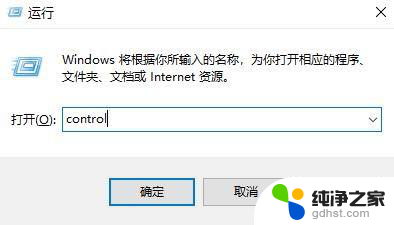
2.之后去找到“硬件和声音”。
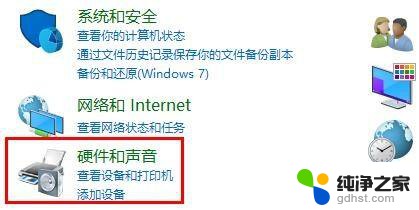
3.然后点击电源选项下面的“更改电源按钮的功能”。
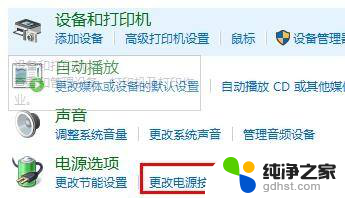
4.再去选择“更改当前不可用的设置”。
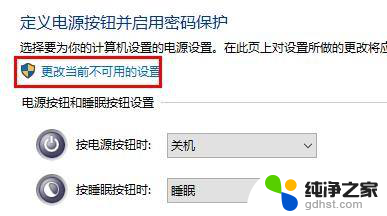
5.最后在下面勾选“休眠”即可。
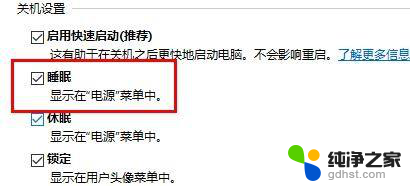
以上就是win11电脑显不能自动锁屏的全部内容,还有不懂得用户就可以根据小编的方法来操作吧,希望能够帮助到大家。